Как в Windows 7 заменить фон экрана входа в систему?
Как известно, в Windows 8.1 пользователи могут без каких-либо проблем менять не только обои рабочего стола, но и появляющуюся при загрузке компьютера заставку экрана блокировки. А вот в Windows 7 такая возможность по умолчанию не поддерживается.
Темне менее, заменить фон входа в систему можно, но для этого вам придётся прибегнуть к небольшой хитрости. Для осуществления задуманного понадобится подходящее по ширине и высоте изображение JPEG и обыкновенный редактор реестра.
Инструкция по изменению фона
Итак, приступим к делу. Откройте редактор реестра и отыщите ветку HKEY_LOCAL_MACHINE/SOFTWARE/Microsoft/Windows/CurrentVersion/Authentication/LogonUIBackground.
Как правило, последний подраздел не содержит никаких записей, если не считать стандартного параметра «По умолчанию». Создайте в последнем каталоге новый DWORD-параметр, имя ему дайте OEMBackground, а в качестве значения выставите единицу.
В Проводнике перейдите по адресу C:/Windows/System32/oobe и отыщите в каталоге oobe папку info. Если таковая на вашем компьютере отсутствует, создайте её вручную. Затем зайдите в созданную директорию и создайте в ней ещё одну папку с именем backgrounds.
В ней мы и будем хранить картинку, которая будет использоваться в качестве фона экрана блокировки. По возможности картинка должна иметь то же разрешение, что и экран вашего компьютера, хотя принципиального значение это не имеет.
Имя фоновое изображение должно иметь backgroundDefault, а формат его должен быть обязательно JPG или JPEG.
И ещё одна маленькая, но очень важная деталь. Используемое вами изображение должно иметь вес не более 256 килобайт, иначе у вас может ничего не получиться.
На этом всё.
Чтобы проверить результат, выйдите из системы или перезагрузите компьютер. Картинка входа в систему должна измениться.
Каксделать, чтобы всё вновь стало по-прежнему?
Очень просто. Для этого откройте редактор реестра и замените значение параметра OEMBackground с 1 на 0.
- Читайте также:
- Как изменить картинку учетной записи в Windows 7
- Как устранить проблему с подлинностью у ОС Windows 7
Просмотров: 6998
Похожие статьи
Комментарии
Написать комментарий
Облако тегов
- AdSense
- CMS
- CSS
- Chrome
- Dmoz
- Drupal
- Evernote
- Firefox
- ICQ
- Joomla
- Linux
- Mac OS X
- Microsoft
- Photoshop
- Sape
- Skype
- Telegram
- WebMoney
- Windows
- YouTube
- html
- iOS
- iPad
- iPhone iPad
- Антивирусные программы
- Аудит
- Блог
- Видео
- Графика
- Дизайн
- Домен
- Заработок в Интернет
- Игры
- Индексация
- Интернет магазин
- Интернет-реклама
- Конверсия
- Контекстная реклама
- Контент
- Метрика
- Мобильные приложения
- Настройка компьютера
- Облачные сервисы
- Онлайн сервисы
- Перелинковка
- Поведенческие факторы
- Поисковые запросы
- Почта Яндекс
- Роботы
- Семантическое ядро
- Спам
- Ссылки
- Статистика
- Текст
- Траст
- Трафик
- Фильтры Яндекс
- Форматы
- Хостинг
- Электронные книги
- Юзабилити
- Яндекс
- Яндекс.Деньги



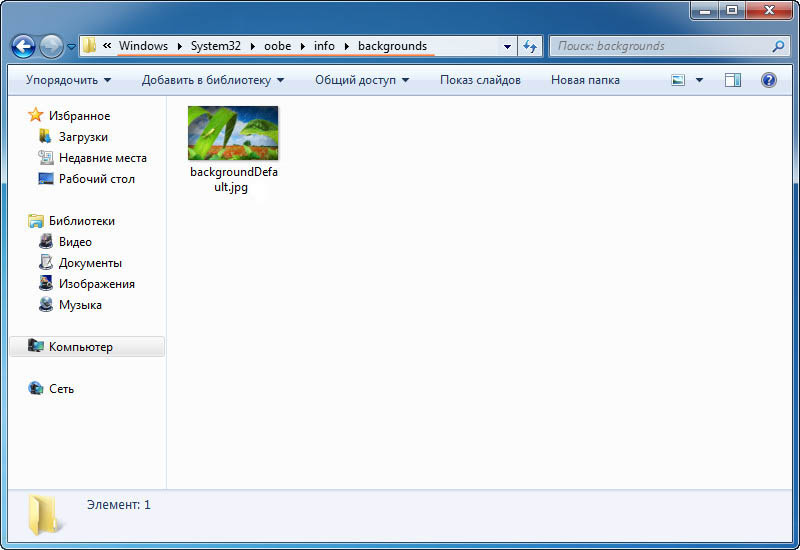
Комментарий добавил(а): Андрей Г.
Дата: 2015-03-13
Вот это действительно нужный лайф хак. Поменял за пару минут. Ничего сложного, все как по маслу прошло. Благодарю за информацию